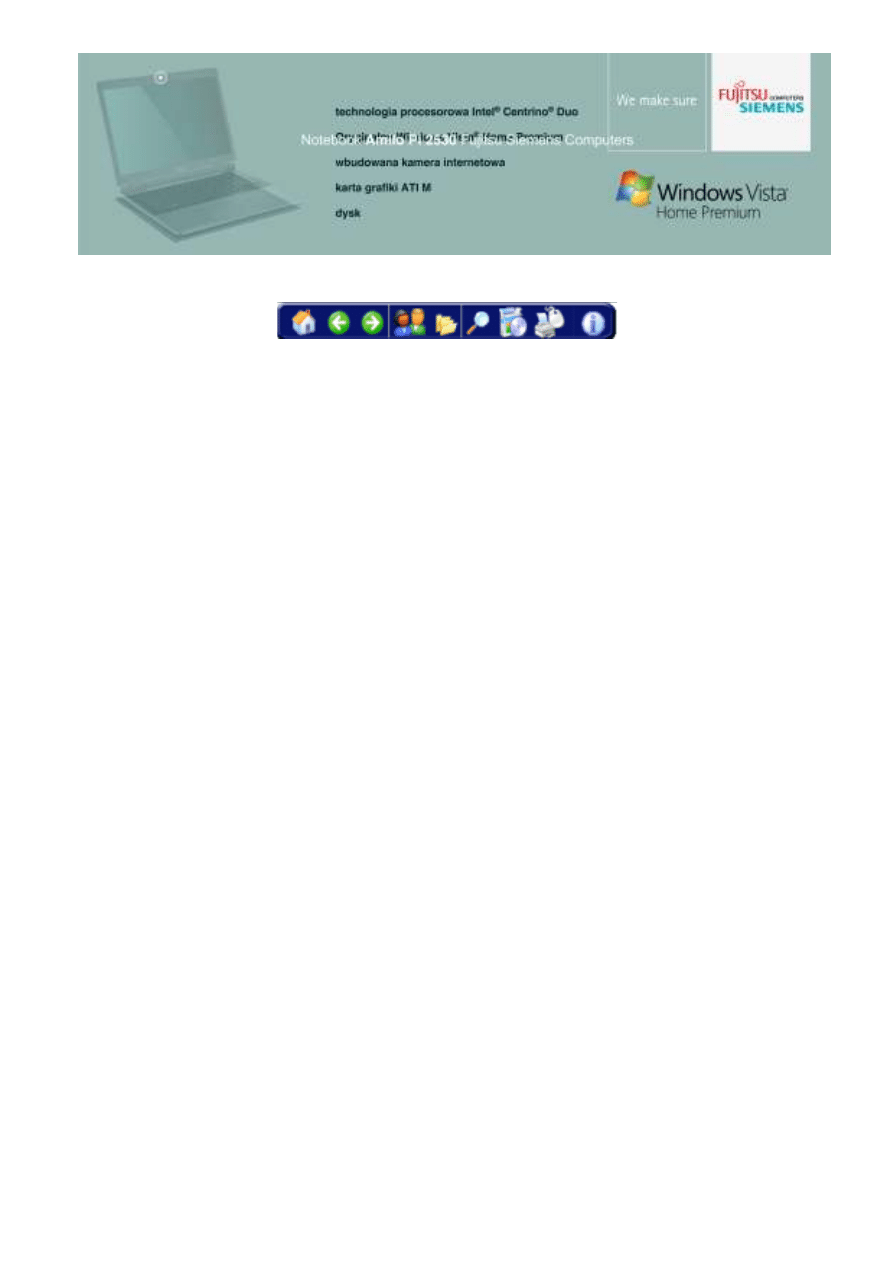
Windows Vista - Przegląd systemu
http://www.xp.net.pl/vista/vista_preview.html
1 z 11
2007-09-25 00:27
25.9.107
Centrum informacji o Windows XP/2000/2003/Vista - Strona
nieoficjalna
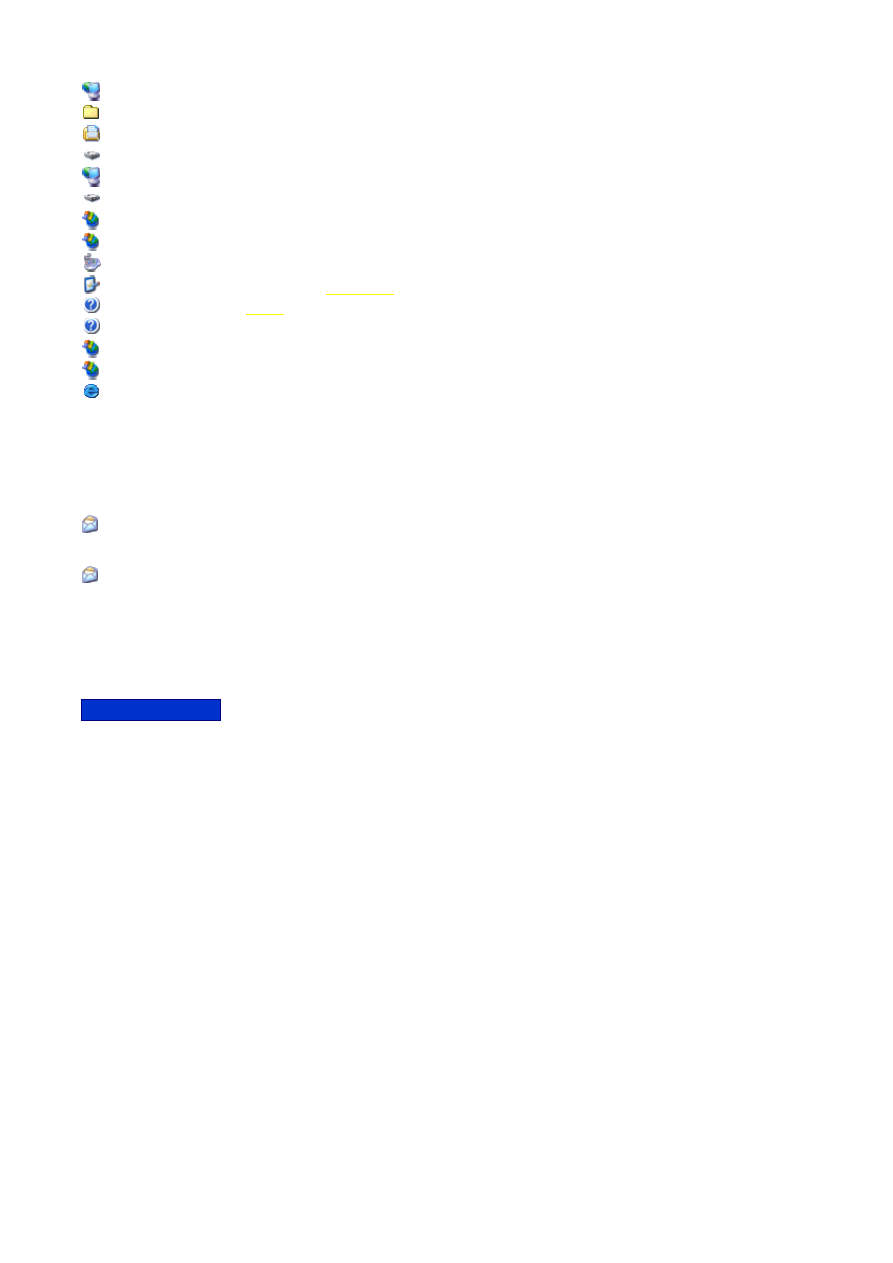
Windows Vista - Przegląd systemu
http://www.xp.net.pl/vista/vista_preview.html
2 z 11
2007-09-25 00:27
Windows Vista - Przegląd
systemu
Menu
News
Archiwum
Artykuły
Downloads
XP Themes
Narzędzia XP
XP SP2
!
Updates
Ch@t
Forum XP
FAQ
Tips'n'tricks
Vista
NEW!
Windows 2003
Linki
@
Red@kcja
Informacje
Admini:
GreGM
Imperator
Newsmani:
PaWeŁc
Szukaj
Zaawansowane
Wstęp
17. listopada Windows Vista, długo oczekiwany następca
systemu Windows XP, został udostępniony dla subskrybentów
MSDN. Poniżej zaprezentowany został w skrócie system
Windows Vista RTM w najbogatszej wersji Ultimate.
Porównanie edycji oraz wymagania przedstawione zostały w
osobnym
artykule
, zaś dokładny opis funkcji można znaleźć
tutaj
.
PS. W dniach 2-3 czerwca br. jako Microsoft MVP miałem
okazję brać udział w EMEA Vista Lab w Amsterdamie. W
laboratoriach tych związanych (jak sama nazwa wskazuje) z
systemem Windows Vista uczestniczyło ok. 25 osób z różnych
krajów Europy, Bliskiego Wschodu i Afryki - byli to głównie
Microsoft MVP, redaktorzy największych serwisów
internetowych oraz autorzy książek i artykułów o systemie
Windows Vista. Prezentowane sesje pozwoliły dokładnie poznać
system Windows Vista - od projektowania interfejsu do
struktury samego systemu. Dodatkowo zaprezentowano pakiet
Office 2007 i kilka innych nowych narzędzi. Była również
możliwość zadania pytań bezpośrednio pracownikom
Microsoftu odpowiedzialnym za tworzenie nowego systemu.
Instalacja
Po wystartowaniu komputera z napędu DVD po chwili odpalany
jest dość ładny interfejs nawiązujący do wizualnych efektów
zastosowanych w samym systemie Windows Vista. Tryb
tekstowy instalacji został całkowicie wyeliminowany. Pierwszy
graficzny ekran startowy umożliwia instalację systemu lub
naprawę bieżącej instalacji. Po kliknięciu na Install należy
wpisać klucz produktu, po czym wyświetlany jest kreator
zarządzania dyskami. Dużym usprawnieniem w porównaniu do
instalatora Windows XP/2003 jest możliwość załadowania
sterownika do kontrolera dysku (np. SATA) z napędu CD/DVD,
z dysku twardego lub z pendrive’a podpiętego pod port USB.
Skorzystałem z tej ostatniej możliwości, gdyż Vista nie posiada
wbudowanych sterowników dla niektórych kontrolerów RAID
(Intel ICH7R). Sterownik został załadowany, po czym
wyświetlone zostały dostępne dyski. Jeśli po utworzeniu i
sformatowaniu partycji podawany jest komunikat, że nie
można zainstalować systemu na wybranym dysku, należy
zrestartować
komputer.
Po
ponownym
uruchomieniu
instalatora i wyborze partycji przeznaczonej dla systemu
operacyjnego następuje kopiowanie plików na dysk. Trwa ono
kilka minut w zależności od szybkości napędu optycznego. Po
zakończeniu
kopiowania
następuje
rozszerzanie
(ang.
expanding), czyli rozpakowywanie plików. Prędkość tego etapu
zależy w dużej mierze od szybkości napędu optycznego, dysku
twardego i procesora. Etap ten również trwa niecałe 10 min.
Następnie instalowane są funkcje i poprawki. Trwa to niecałą
minutę, po czym następuje restart i przygotowanie do
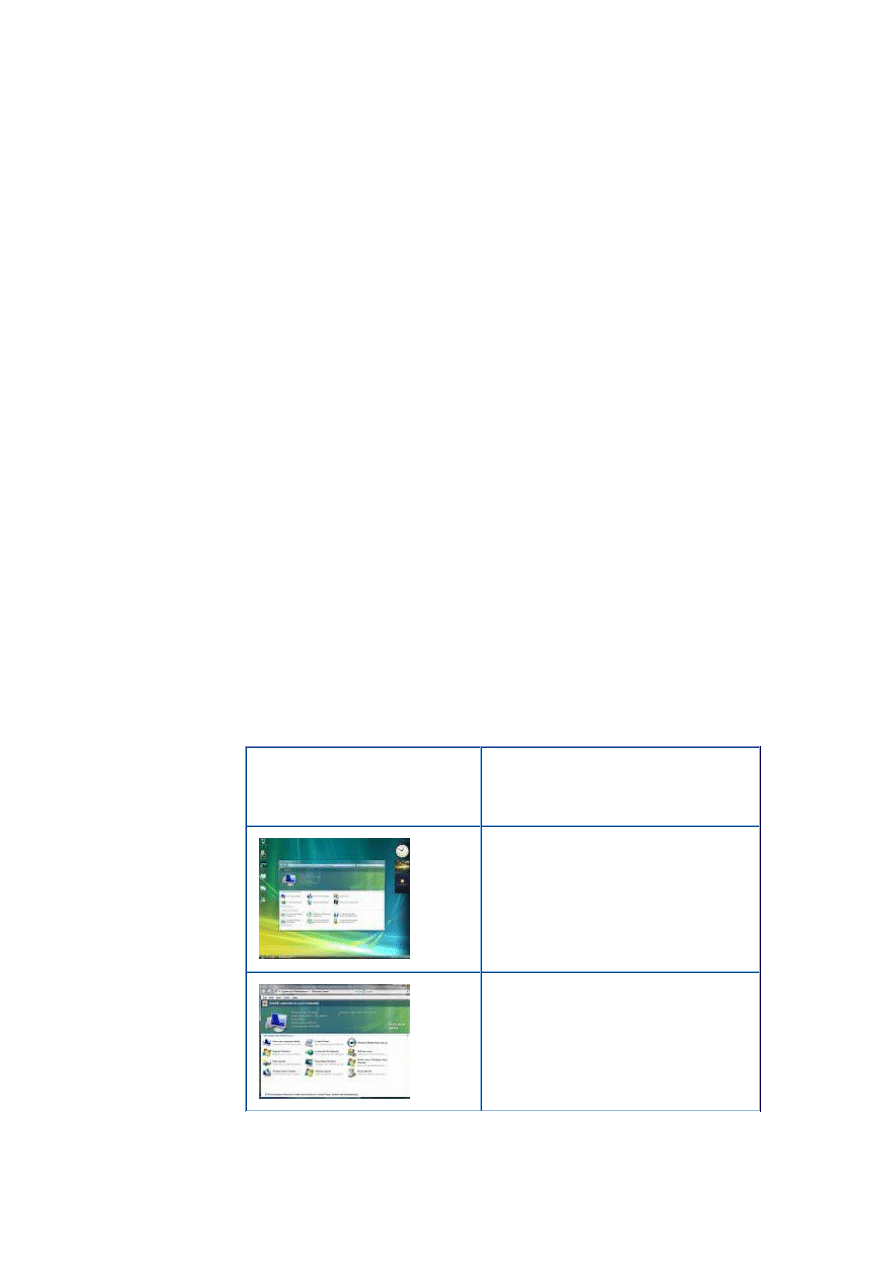
Windows Vista - Przegląd systemu
http://www.xp.net.pl/vista/vista_preview.html
3 z 11
2007-09-25 00:27
pierwszego uruchomienia; kolejne kilka minut. Po niecałych 20
minutach (całkiem niezły wynik) system startuje i mamy
możliwość skonfigurowania ustawień regionalnych – układu
klawiatury, formatu czasu/daty itp. Następnie należy utworzyć
konto użytkownika, wybrać nazwę komputera i tapetę. Tapety
są naprawdę świetne – bardzo dobra jakość zdjęć i świetne
ujęcia. Kolejny ekran daje możliwość skonfigurowania ustawień
zabezpieczeń – w większości przypadków wystarczy wybrać
ustawienia automatyczne. Potem można jeszcze ustawić
czas/datę oraz strefę czasową.
Pierwsze uruchomienie
Ekran logowania w systemie Windows Vista uległ dość dużej
zmianie. Istnieje tutaj możliwość nie tylko przełączenia
użytkownika, ale także możliwość wyboru opcji ułatwień
dostępu (Ease of access). (Dostępna jest także klawiatura
ekranowa). Po pierwszym zalogowaniu należy jeszcze tylko
poczekać kilkadziesiąt sekund na wykonanie operacji tworzenia
pulpitu i jesteśmy gotowi do pracy z systemem. Czas od
początku instalacji do zalogowania do systemu: niecałe 25
minut. Jestem pod wrażeniem. Wita nas Welcome Center,
które zawiera skróty do najczęściej wykonywanych czynności
po zainstalowaniu systemu operacyjnego. Warto nadmienić, że
system zainstalował poprawnie sterowniki do wszystkich
urządzeń za wyjątkiem drukarki HP LaserJet 1020.
Zamieszczone poniżej zrzuty ekranów najlepiej oddadzą
postęp jaki został dokonany w interfejsie użytkownika oraz
dostępnych funkcjach w porównaniu do systemu Windows
XP...
Zrzuty ekranów
Miniatura
(po kliknięciu na
miniaturce ukaże się obraz w
rozmiarze rzeczywistym)
Opis funkcji
Pulpit.
Centrum powitalne.

Windows Vista - Przegląd systemu
http://www.xp.net.pl/vista/vista_preview.html
4 z 11
2007-09-25 00:27
Pulpit.
Usprawnione menu start (m.in.
dodano szybkie wyszukiwania po
wpisaniu części nazwy aplikacji np.
not = notepad) oraz pasek boczny
po prawej (gadżety: pokaz slajdów,
zegar, czytnik kanałów RSS, notatki,
kalkulator).
Komputer (dawniej Mój
komputer).
Panel sterowania - widok z
podziałem na kategorie.
Panel sterowania - widok
klasyczny.
Eksplorator Windows.
Po lewej skróty do najczęściej
używanych lokalizacji, u góry pasek
adresu z rozwijanymi folderami oraz
pasek najczęściej wykonywanych
zadań.
Eksplorator Windows -
rozwijane foldery w pasku
adresu.
Kopiowanie plików z
podglądem aktualnego
transferu.
Interfejs - nowe ikony.
Interfejs - przyciski
minimalizacji, maksymalizacji
i zamykania oraz
przezroczysty pasek tytułowy
(Aero Glass).
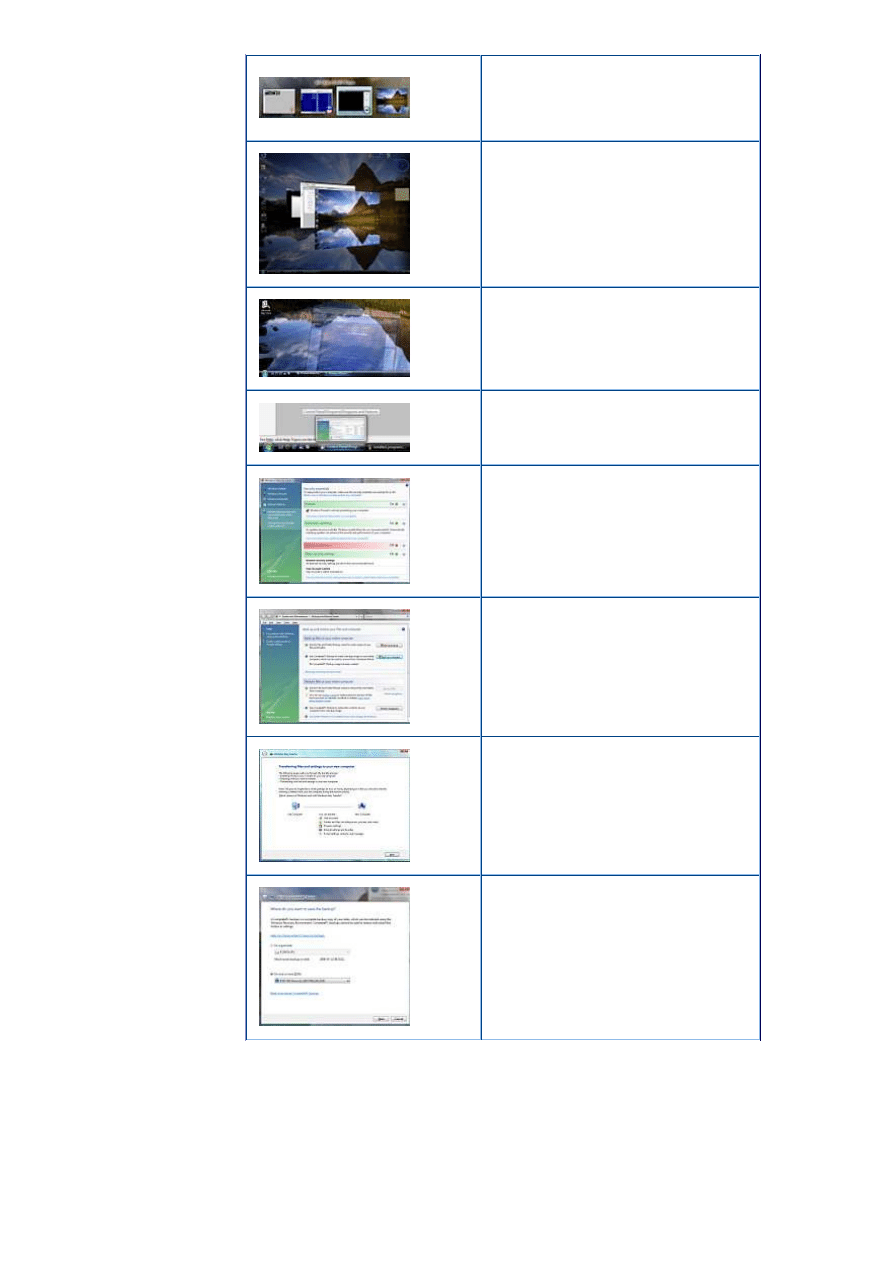
Windows Vista - Przegląd systemu
http://www.xp.net.pl/vista/vista_preview.html
5 z 11
2007-09-25 00:27
Przełączanie zadań z
podglądem okien (ALT +
TAB).
Przełączanie zadań z
podglądem okien 3D
(Windows + TAB).
Efekty podczas minimalizacji
okien.
Podgląd okien w czasie
rzeczywistym na pasku zadań.
Centrum zabezpieczeń.
Centrum przywracania
systemu.
Windows Easy Transfer -
prosty transfer ustawień, kont
użytkowników i dokumentów.
Pełny backup systemu.
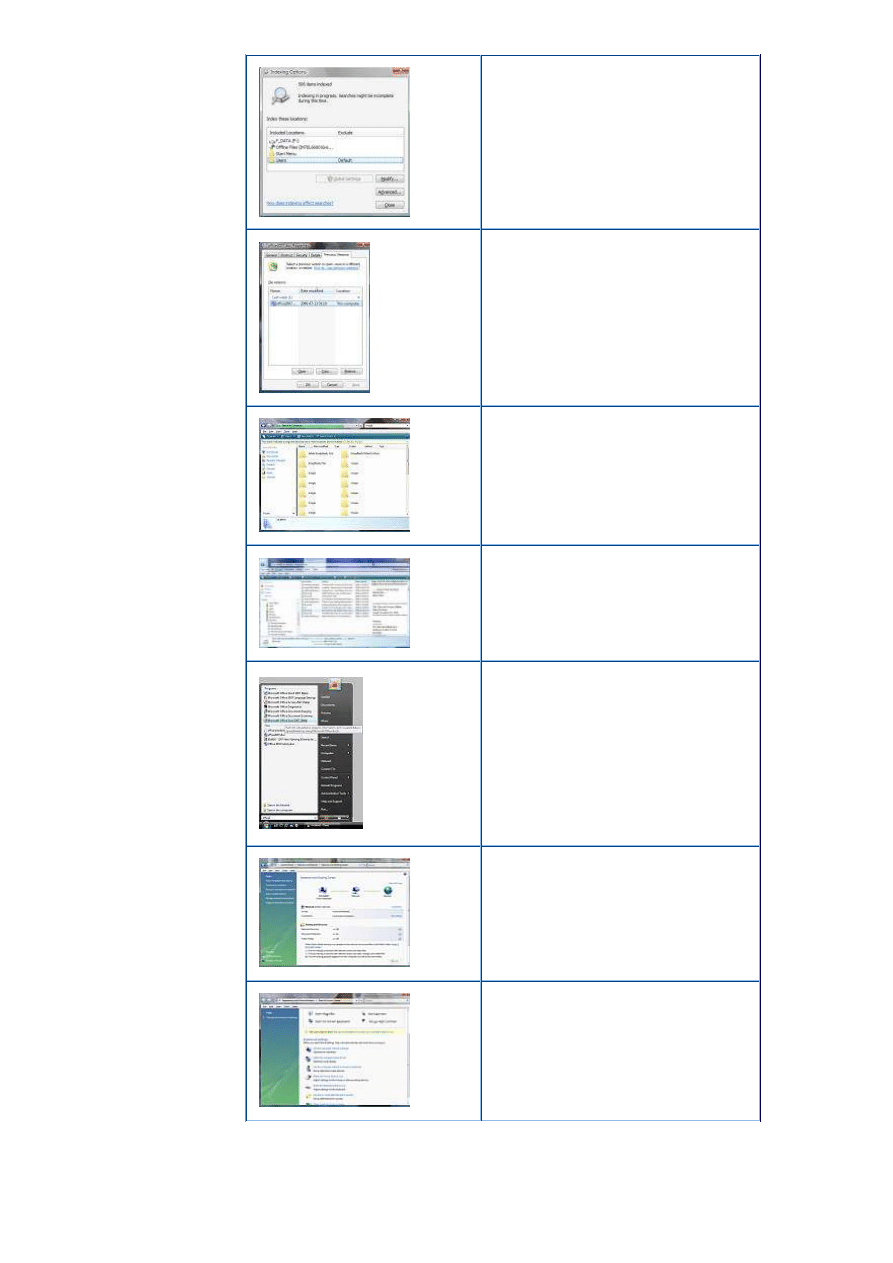
Windows Vista - Przegląd systemu
http://www.xp.net.pl/vista/vista_preview.html
6 z 11
2007-09-25 00:27
Indeksowanie plików.
Poprzednie wersje plików.
Bardzo przydatna funkcja dostępna
teraz bez udziału serwera,
umożliwiająca przywracanie
wcześniejszych nadpisanych wersji
pliku.
Wyszukiwanie
"natychmiastowe".
Foldery wyszukiwania.
Umożliwiają błyskawiczne
odnalezienie ostatnich maili czy
dokumentów.
Wyszukiwanie programów i
dokumentów bezpośrednio w
menu Start.
Wystarczy wcisnąć klawisz Windows
i zacząć pisać nazwę aplikacji (np.
Word). System wyświetli listę
propozycji. Po wciśnięciu klawisza
Enter zostanie uruchomiana
najbardziej pasująca.
Centrum sieci i udostępniania.
Centrum ułatwień dostępu.
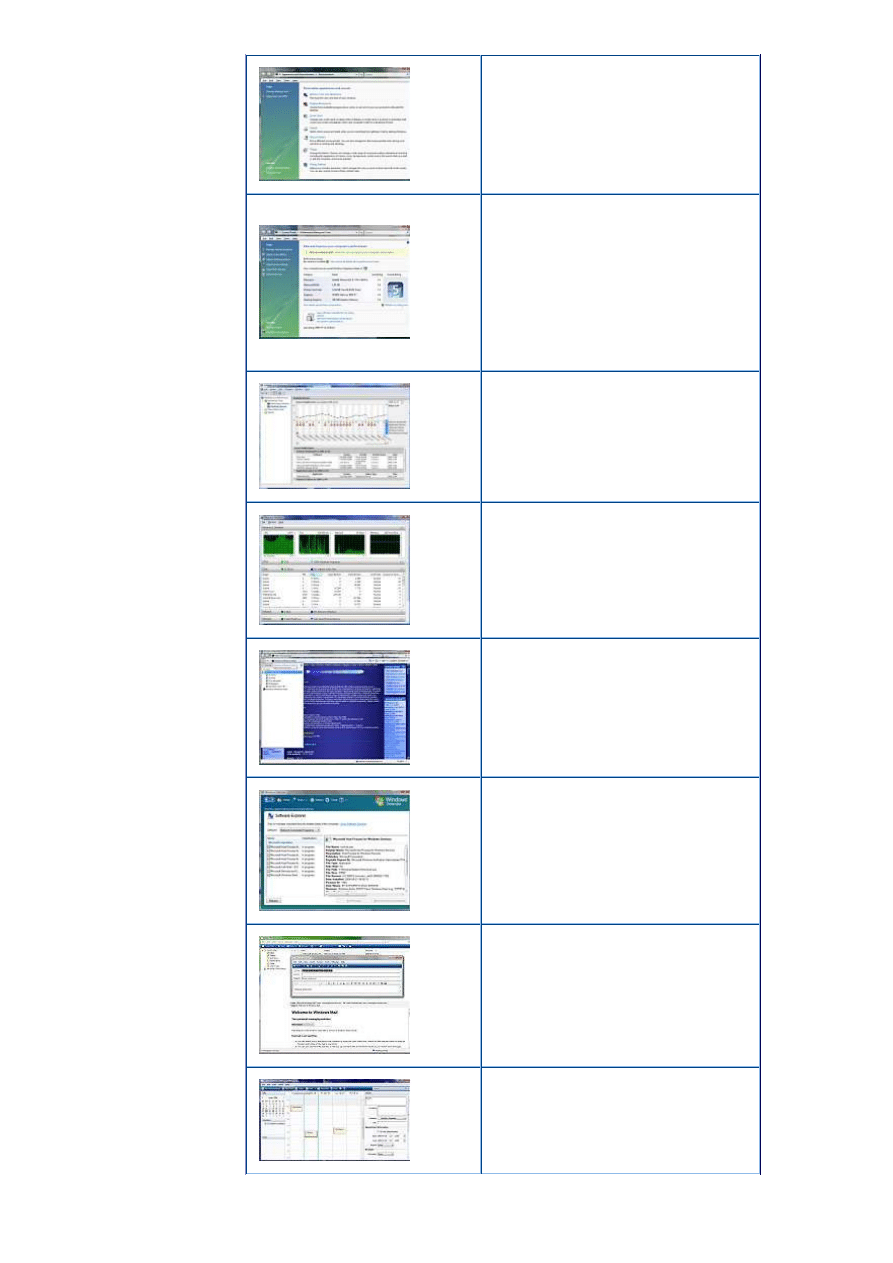
Windows Vista - Przegląd systemu
http://www.xp.net.pl/vista/vista_preview.html
7 z 11
2007-09-25 00:27
Personalizacja systemu.
Ustawienia kolorów, dźwięków,
tapety - wszystko w jednym
miejscu.
Ranking wydajności.
Komputer z procesorem
dwurdzeniowym Intel 2.66 GHz (@
3.5 GHz), 1.5GB pamięci RAM w
trybie Dual-Channel (@ 667Mhz),
dyskiem twardym 2x250GB (tryb
RAID0), kartą graficzną Geforce
7600 GT 256MB VRAM otrzymuje
ocenę 4.5 (w wersji Beta 2 - 5.0)
Monitor niezawodności
systemu.
Na bieżąco zbiera informacje o
problemach i na ich podstawie
ocenia poziom niezawodności
komputera.
Monitor wydajności z
podglądem wykorzystania
procesora, dysku, karty
sieciowej i pamięci przez
poszczególne procesy.
Internet Explorer 7.
Windows Defender.
Windows Mail (następca
Outlook Express).
Windows Calendar.
Przejrzysty organizer.
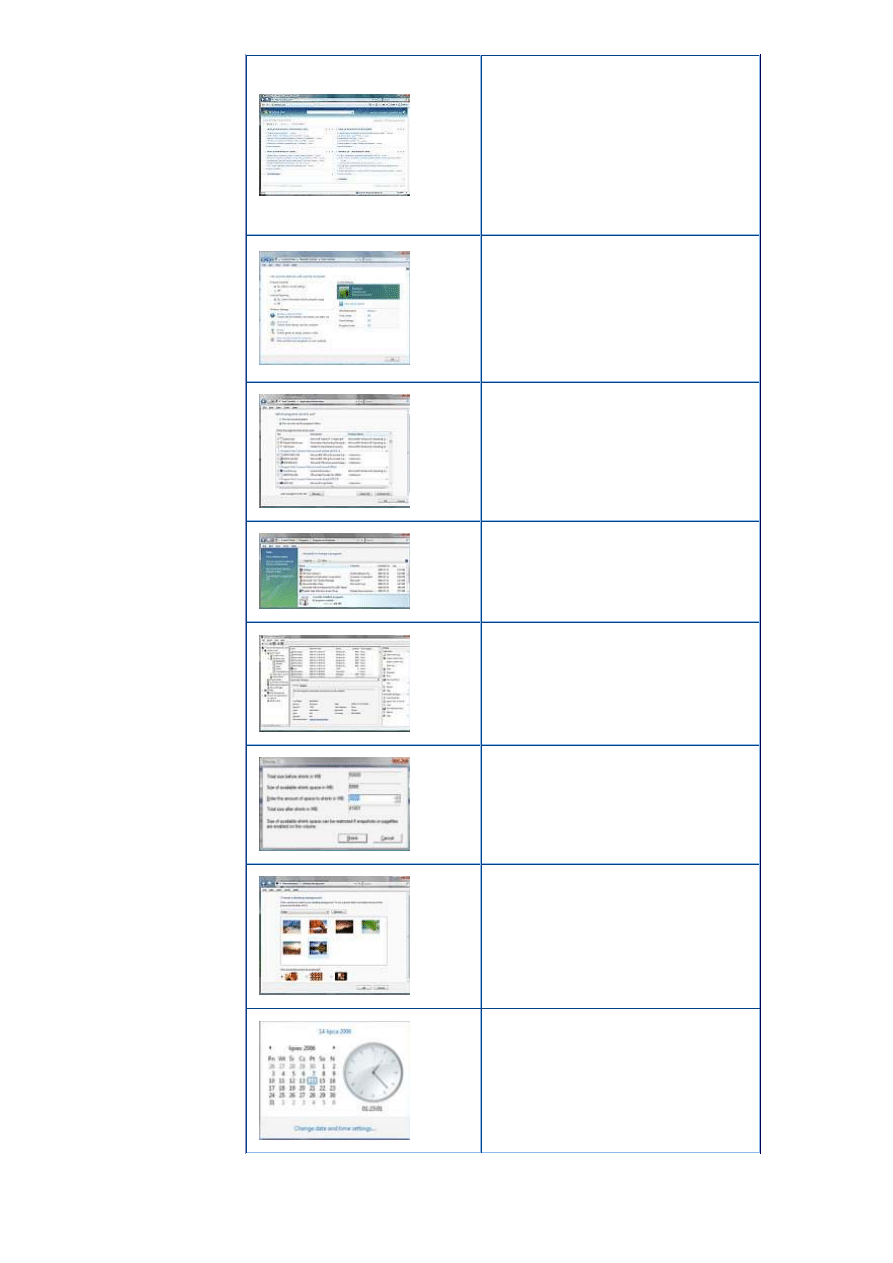
Windows Vista - Przegląd systemu
http://www.xp.net.pl/vista/vista_preview.html
8 z 11
2007-09-25 00:27
Windows Live - wersja
zlokalizowana (PL).
Wyszukiwarka z kilkoma ciekawymi
rozwiązaniami; aktualności z
polskich serwisów jak Onet, Interia
czy Bankier; witryna w pełni
konfigurowalna.
Witryna dostępna na wszystkich
platformach.
Kontrola rodzicielska z
możliwością ustawienia
filtrowania stron WWW,
ograniczania dostępu do gier i
programów oraz czasu
korzystania z komputera.
Kontrola rodzicielska -
ograniczanie dostępu do
programów.
Zainstalowane programy i
funkcje systemu.
Podgląd zdarzeń z
możliwością tworzenia
własnych widoków i filtrów.
Zmiana rozmiaru partycji.
W zarządzaniu dyskami można teraz
zmniejszyć/powiększyć partycję bez
utraty danych.
Wybór tapety pulpitu.
Kalendarz / zegar.
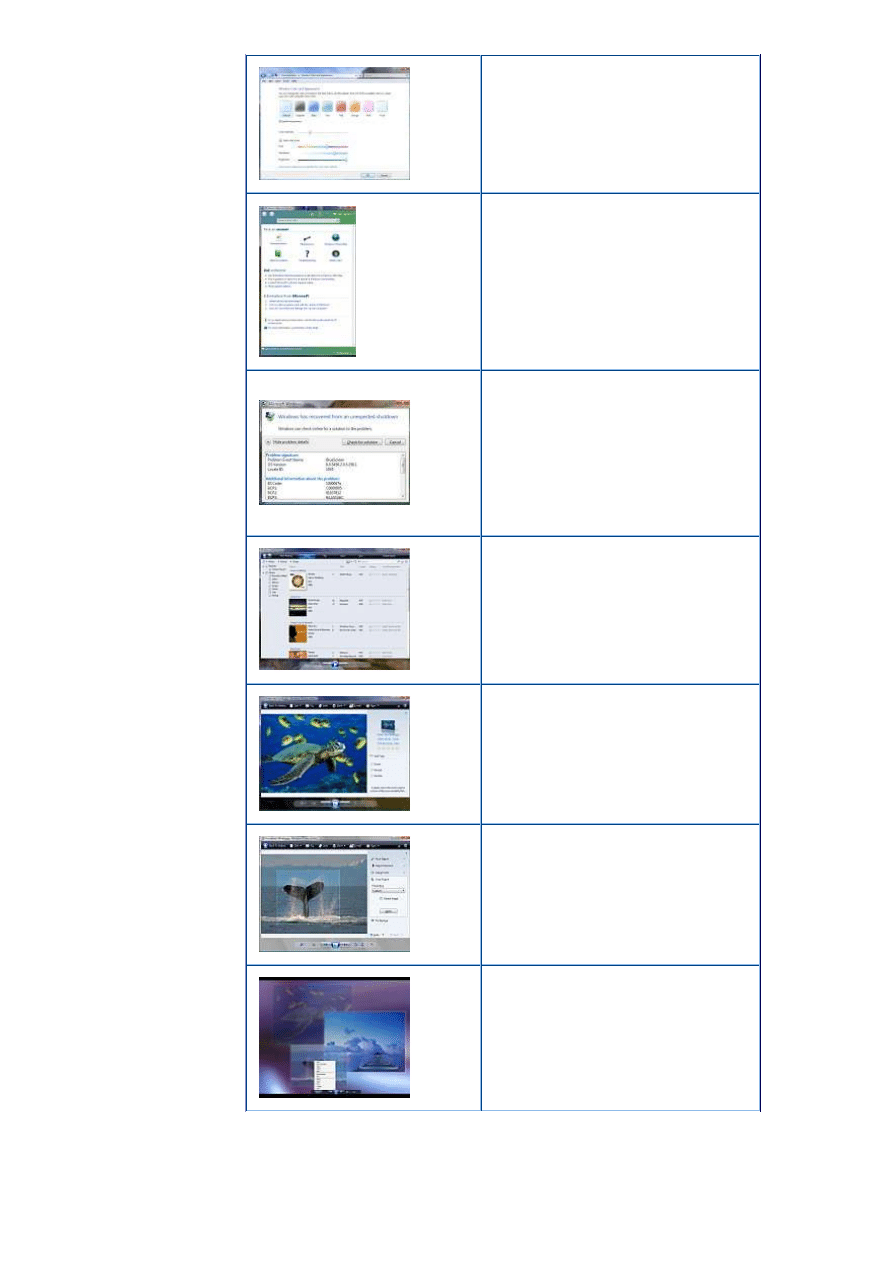
Windows Vista - Przegląd systemu
http://www.xp.net.pl/vista/vista_preview.html
9 z 11
2007-09-25 00:27
Wybór schematu kolorów.
Pomoc systemowa.
Informacja o zawieszeniu
systemu zaraz po jego
ponownym uruchomieniu z
możliwością sprawdzenia
rozwiązań online lub
przekazania problemy do
analizy.
Windows Media Player 11.
Galeria zdjęć.
Galeria zdjęć.
Prosta edycja - przycinanie, poprawa
kontrastu/jasności.
Pokaz slajdów z obsługą skór
- skóra Glass.
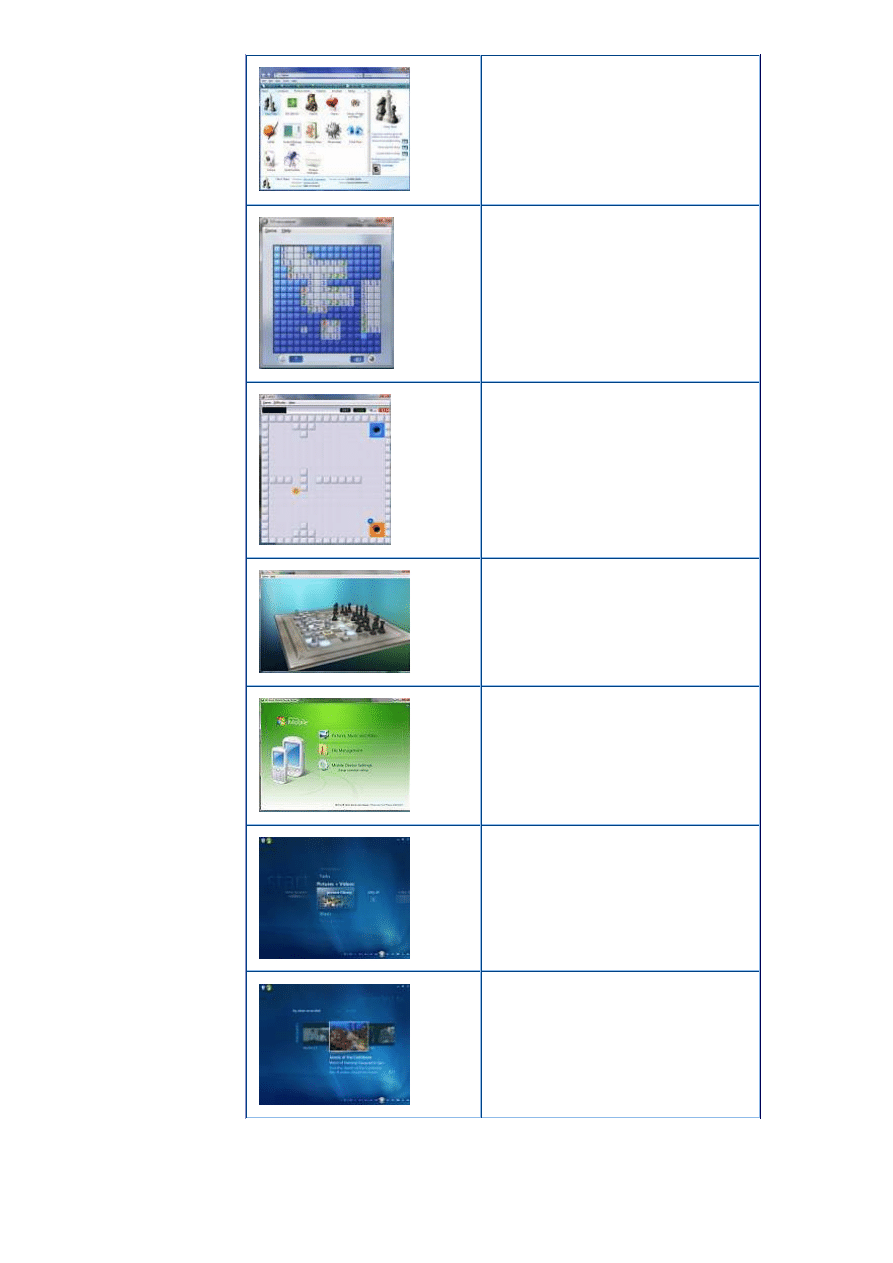
Windows Vista - Przegląd systemu
http://www.xp.net.pl/vista/vista_preview.html
10 z 11
2007-09-25 00:27
Gry - stare gry w nowym
wydaniu + kilka nowości.
Gra - saper.
Gra - Ink Ball.
Gra - szachy.
Mobile Center - Centrum
mobilne.
Urządzenie typu Pocket PC jest
wykrywane automatycznie,
konfigurowane i po kilku chwilach
gotowe do użycia.
Media Center - menu główne.
Media Center - nagrane
programy.
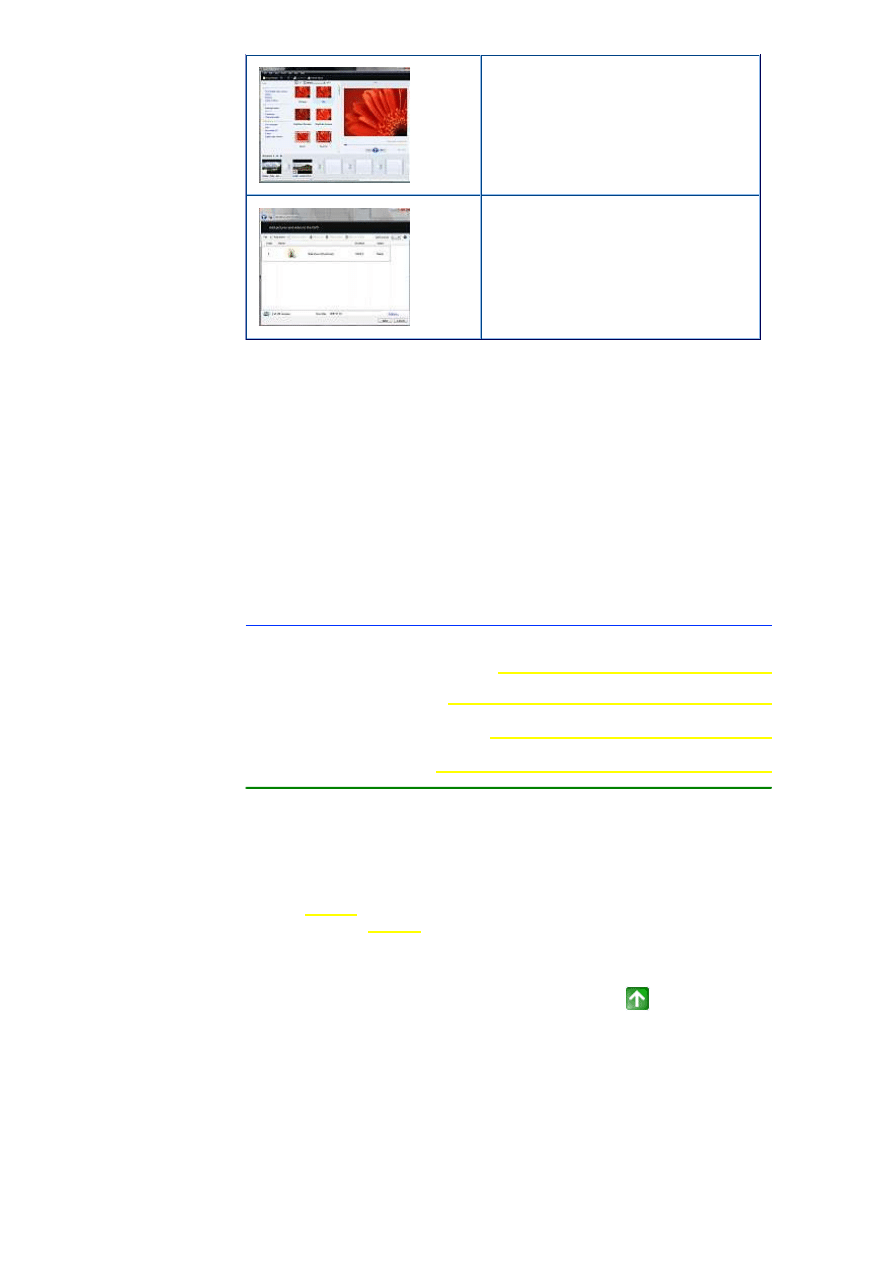
Windows Vista - Przegląd systemu
http://www.xp.net.pl/vista/vista_preview.html
11 z 11
2007-09-25 00:27
Windows Movie Maker.
Windows DVD Maker.
Podsumowanie
System Windows Vista Ultimate prezentuje się świetnie.
Zużycie pamięci stoi na przyzwoitym poziomie (niecałe 500MB
przy 1.5GB pamięci RAM), a całość chodzi bardzo płynnie,
pomimo uaktywnienia wszystkich efektów specjalnych.
Przyjemność korzystania z systemu jest zupełnie inna niż z
5-letniego Windows XP. Wszystkim polecam przesiadkę po
premierze, nie tylko ze względów estetycznych, ale głównie z
powodu dużo wyższego poziomu bezpieczeństwa.
Windows Vista - Opis produktu >>
Forum XP : Subforum Windows Vista >>
Windows Vista @ XP.net.pl >>
Strona główna serwisu XP.net.pl >>
Na podst. : własnych doświadczeń z używania Windows Vista Ultimate
Beta 2 / RC2 / RTM
Wersja artykułu : 2.0
Ostatnia aktualizacja :
Wydanie oryginalne: wersja 1.0 (16.07.2006)
Autor :
GreGM
© 2006
Dodane przez :
GreGM
© 2006
All rights reserved. XP.net.pl © 2006
Wyszukiwarka
Podobne podstrony:
Instalacja Windows Vista, Informatyka, Instalacja Systemu
Instalacja Windows Vista obok innych systemów
Informacje o systemie (Windows 7 i Windows Vista)
ABC systemu Windows Vista
Windows Vista - problem z przeglądaniem folderów zawierających multimedia, KOMPUTER - SERWIS - EDUKA
Wyłączanie przywracania systemu w Windows Vista, KOMPUTER - SERWIS - EDUKACJA, 02 Windows Vista
Która wersja systemu Windows Vista jest zainstalowana na komputerze, KOMPUTER - SERWIS - EDUKACJA, 0
Przycisk wyłączania w systemie w Windows Vista, KOMPUTER - SERWIS - EDUKACJA, 02 Windows Vista
Jak sprawdzić typ systemu Windows (32 czy 64 bitowy) (Windows 7 i Windows Vista)
Windows Vista brak dostępu do Indeksu wydajności systemu, KOMPUTER - SERWIS - EDUKACJA, 02 Windows V
Wyłączanie niepotrzebnych usług systemowych w Windows Vista, KOMPUTER - SERWIS - EDUKACJA, 02 Window
Jak przyśpieszyć ładowanie systemu Windows Vista lub Windows 7
Informacje o systemie (Windows 7 i Windows Vista)
Wyłączanie niepotrzebnych usług systemowych w Windows Vista
Funkcje przywracanie systemu w Windows Vista
Omów konfigurowanie komputera do pracy w sieci lokalnej lub globalnej w systemie Windows Vista
więcej podobnych podstron